Gitee 图床失效
前言
周末发现Gitee图床增加了防盗链,不能使用了。果然免费的就是最贵的,推荐大家将图片迁移到云服务器上,一年就几块钱比较便宜。
博客说明
文章所涉及的资料来自互联网整理和个人总结,意在于个人学习和经验汇总,如有什么地方侵权,请联系本人删除,谢谢!
一、PicGo + 阿里云OSS图床配置
1.开通阿里云OSS
开通阿里云OSS https://www.aliyun.com/product/oss/
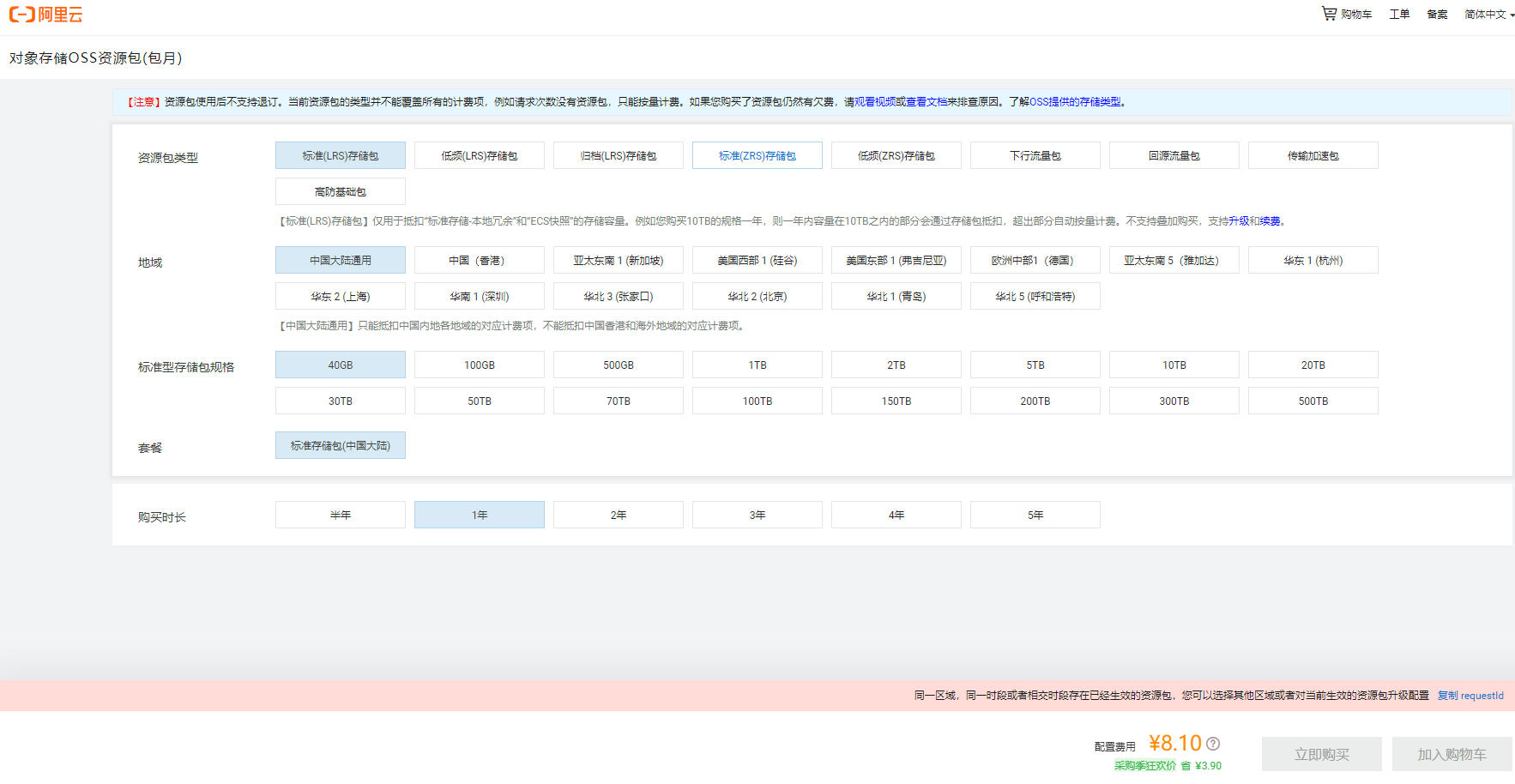
2.创建Bucket
- 读写权限我选的是公共读比较简单
- Bucket名称是填写什么对应生成的图片域名就是下面这种格式: https://Bucket名称-cn-hangzhou.aliyuncs.com/
- 其他的可以不用勾选(直接选择默认的就可以了)
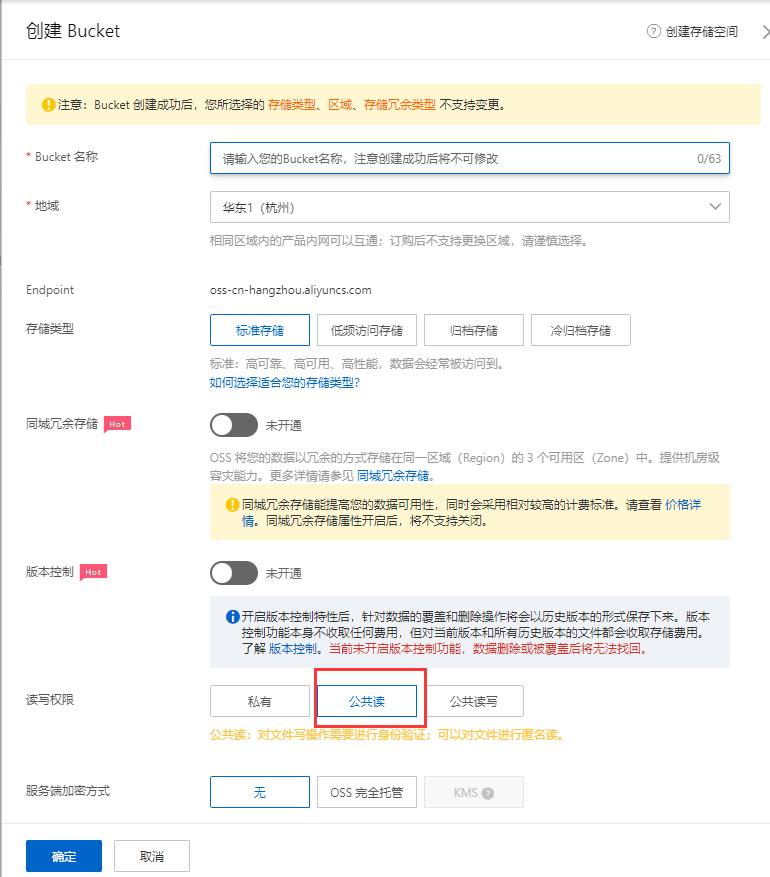
3.创建子账户
3.1 添加用户
我们需要AccessKey进行管理
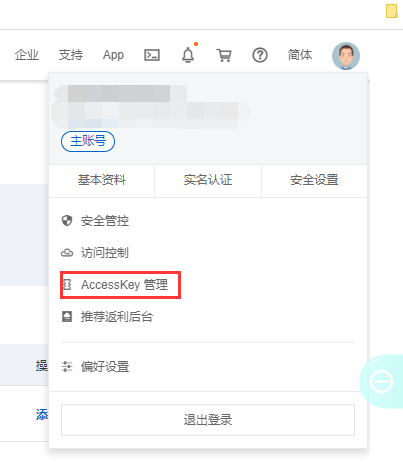
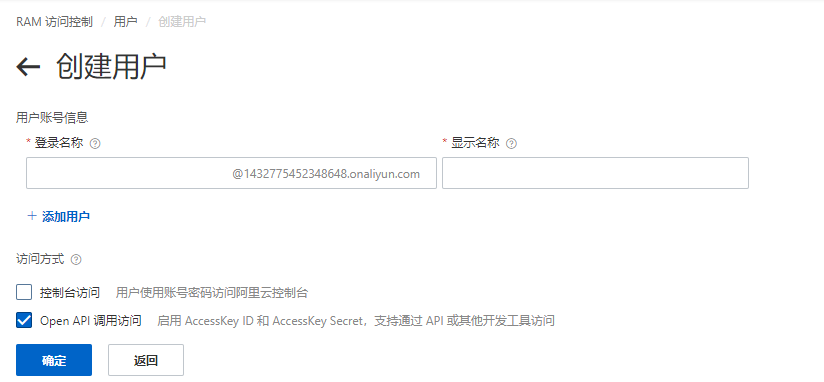
创建好账户就可以看见Appkey,后面在说这个怎么用
3.1 配置用户权限设置
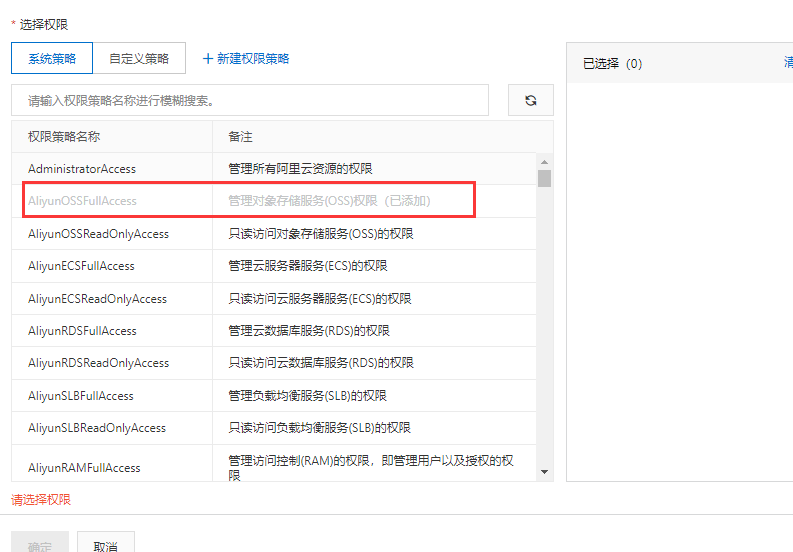
4.配置PicGo
4.1配置阿里云图床
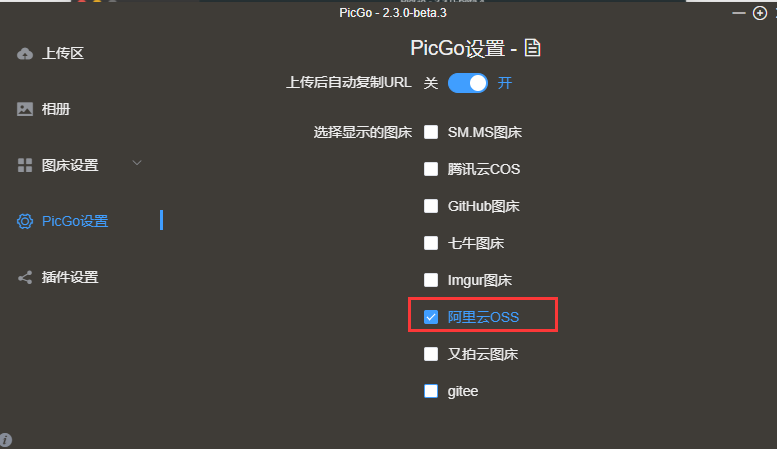
设定KeyId和设定KeySecret处填写前面记录的AccessKey ID和AccessKey Secret。设定存储空间名处填写Bucket的名字。确定存储区域也是在创建Bucket时设定的。如果忘记了,可在阿里云后台的Bucket概览界面查看,比如我的是oss-cn-hangzhou。见下图。指定存储路径可填写为img/。
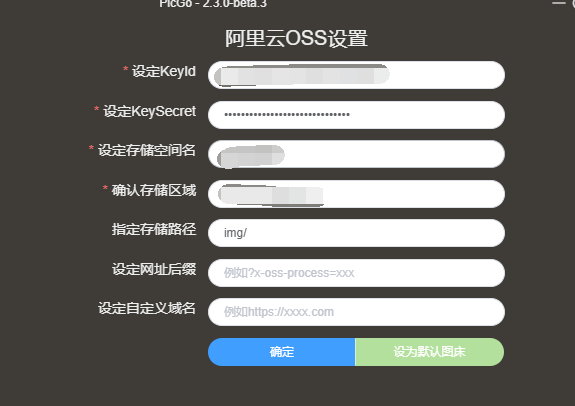
点击确定,到此便完成了PicGo+阿里云OSS的图床配置。建议勾选「设为默认图床」。
4.2.设置自动上传图片
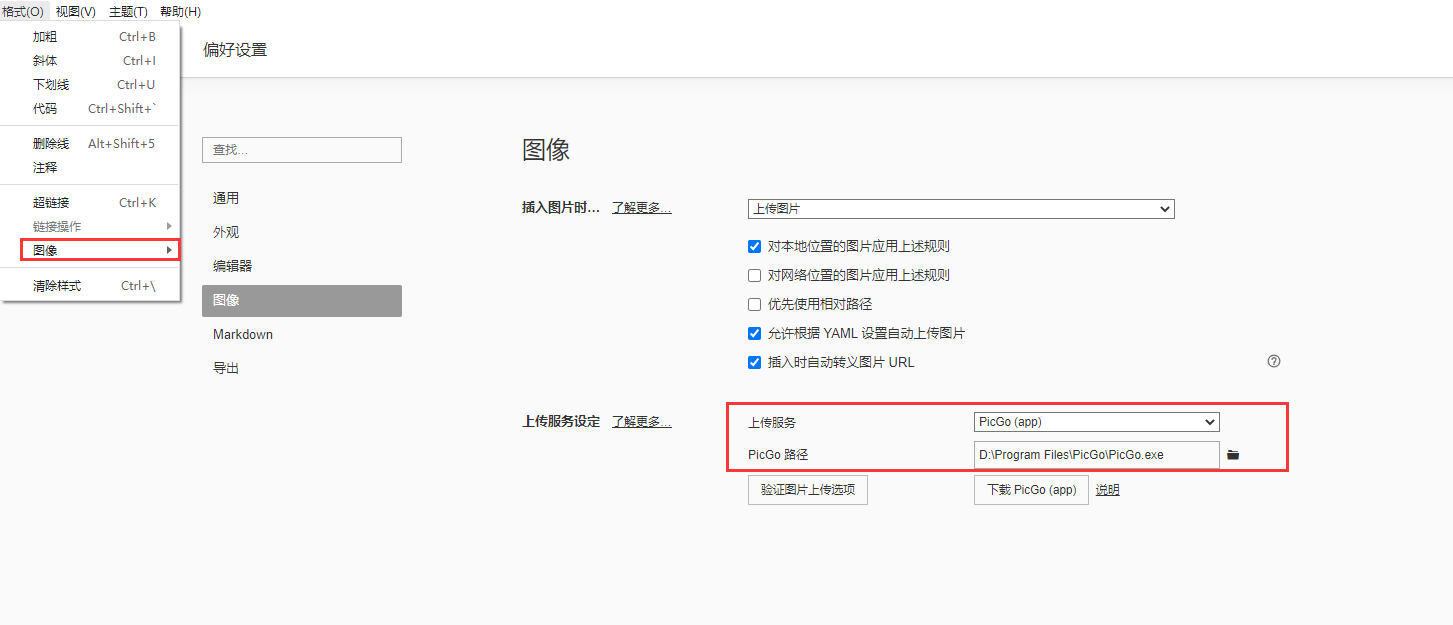
二、迁移Markdown文件图片到阿里云OSS
1.Gitee图床还可以访问迁移
1.1 在PicGo中增加插件pic-migrater
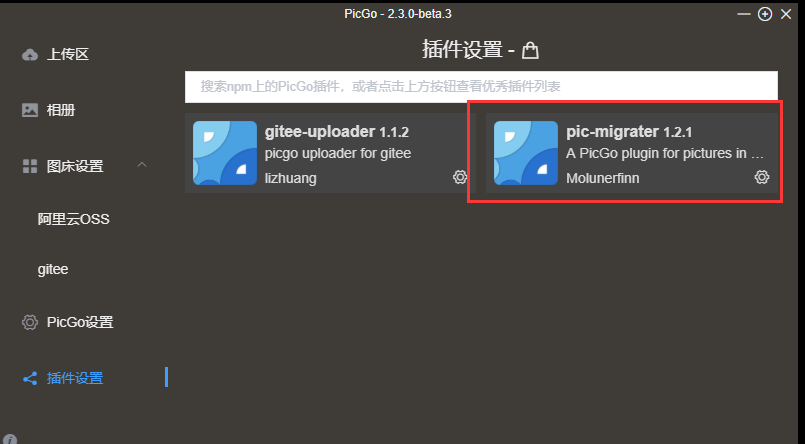
1.2.选择需要替换的md文件
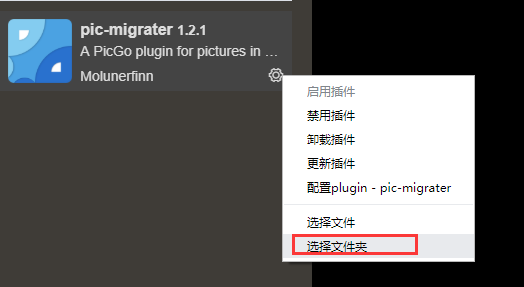
选择文件后就会自动替换 Markdown文件中的图片位置。
2.Gitee图床还不可以访问迁移
针对Gitee图床无法访问,我想到的解决办法是,将Markdown文件中的图片路径替换就行。但是文件太多手动替换不太现实。
我的思路是,获取文件夹下的所有md格式文件,并按照行读取文件,然后替换文件。
由于格式都是![]()的并且图片名称都是相同的。此方案比较笨拙,若大佬们有好的解决方案,欢迎留言告知我。
package com.whcoding.test;
import lombok.extern.slf4j.Slf4j;
import org.apache.commons.lang3.StringUtils;
import org.junit.Test;
import java.io.*;
import java.util.ArrayList;
import java.util.HashSet;
import java.util.List;
import java.util.Set;
import java.util.stream.Collectors;
/**
* @program: spring-boot-learning
* @description: 读取写入文件
* @author: whcoding
* @create: 2022-03-28 17:46
**/
@Slf4j
public class ReadTxtTest{
/**
*
* 替换字符串
* @param args
*/
public static void main(String args[]) {
String path = "F:\\temp\\oss-img-md";
//1.读取文件夹下的所有视频文件
List<File> fileList = new ArrayList<>();
readFileInDir(path, fileList);
//2.获取文件名称
List<String> fileNameList = fileList.stream().map(File::getName).collect(Collectors.toList());
log.info("得到的文件列表为:");
fileNameList.stream().forEach(t -> System.out.println(t));
log.info("待转换的文件个数为:{}",fileNameList.size());
//3.需要转换处理的字符串
String toOldStr = "https://gitee.com/image/raw/master/image/";
String toReplaceStr = "https://Bucket.oss-cn-hangzhou.aliyuncs.com/img/";
String outFilePath = "F:\\博客文档_新";
//4.替换文件
fileList.stream().forEach(c-> easyReadAndWriteFile(c.getAbsolutePath(),outFilePath,toOldStr,toReplaceStr));
System.out.println("执行完成!");
}
/**
*
* @param readFilePath 读取文件的地址
* @param outFilePath 输出文件的路径
* @param toOldStr 旧文件【需要替换的文件】
* @param toReplaceStr 【替换成新的文件】
*/
@Test
public static void easyReadAndWriteFile(String readFilePath,String outFilePath,String toOldStr,String toReplaceStr) {
BufferedReader reader = null;
try {
reader = new BufferedReader(new FileReader(readFilePath));
PrintWriter out = new PrintWriter(new BufferedWriter(new FileWriter(outFilePath)));
String lineStr;
while ((lineStr = reader.readLine()) != null) {
if (StringUtils.isNotEmpty(lineStr) && lineStr.contains(toOldStr)) {
out.println(lineStr.replaceAll(toOldStr, toReplaceStr));
count++;
}
}
reader.close();
out.close();
System.out.println("执行完成!");
} catch (IOException e) {
e.printStackTrace();
} finally {
//关闭流
if (reader != null) {
try {
reader.close();
} catch (IOException e1) {
e1.printStackTrace();
}
}
}
}
/**
* 递归读取文件夹下的所有文件
*
* @param path
*/
public static void readFileInDir(String path, List<File> fileList) {
File f = new File(path);
//得到文件下的所有文件
File[] files = f.listFiles();
for (File file : files) {
if (file.isDirectory()) {
readFileInDir(file.getAbsolutePath(), fileList);
} else {
if (isMarkDownFile(file.getName())) {
fileList.add(file);
}
}
}
}
/**
* 判断是否是markdown文档
*
* @param fileName
* @return
*/
public static boolean isMarkDownFile(String fileName) {
boolean result = false;
Set<String> markDownFileSuffix = new HashSet<>();
markDownFileSuffix.add("md");
String suffix = fileName.substring(fileName.lastIndexOf('.') + 1);
if (markDownFileSuffix.contains(suffix)) {
result = true;
}
return result;
}
}
参考
PicGo + 阿里云OSS:https://mp.weixin.qq.com/s/Mry9_HdLbXz8w4_874_7eQ
阿里云官网: https://www.aliyun.com
购买存储空间: https://common-buy.aliyun.com/?spm=5176.8465980.0.0.4e701450E6303q&commodityCode=ossbag&request=%7B%22region%22%3A%22china-common%22%7D#/buy
流量费用官方说明: https://help.aliyun.com/document_detail/59636.html?spm=5176.11451019.101.3.5b302135Qd1ak4
PicGo: https://github.com/Molunerfinn/PicGo/releases





















 3780
3780










